создание модели процесса с помощью visio
 Скачать 495.28 Kb. Скачать 495.28 Kb.
|
|
Инструкционно-технологическая карта Практическая работа
Ход работы Прочитать теоретический материал. Выполнить задание. Составить отчет по выполненной работе. Сдать преподавателю и защитить отчет. Теоретический материал 1.Для создания блок-схемы необходимо запустить Microsoft Visio (далее по тексту – Visio). В правой части окна выбрать категорию «Блок-схема», вид блок-схемы «Функциональная блок-схема» согласно рис. 1, 2. 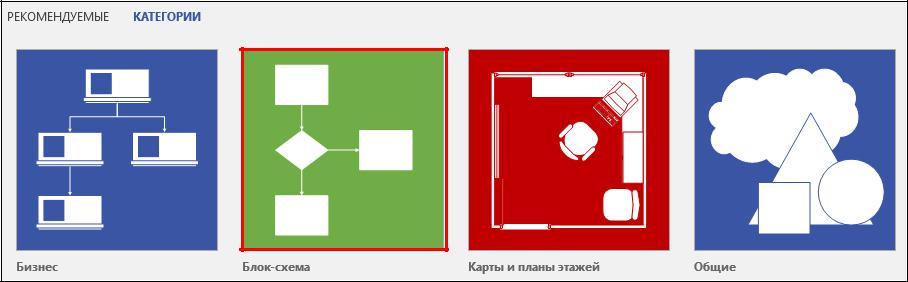 Рис. 1. Выбор категории «Блок-схема» 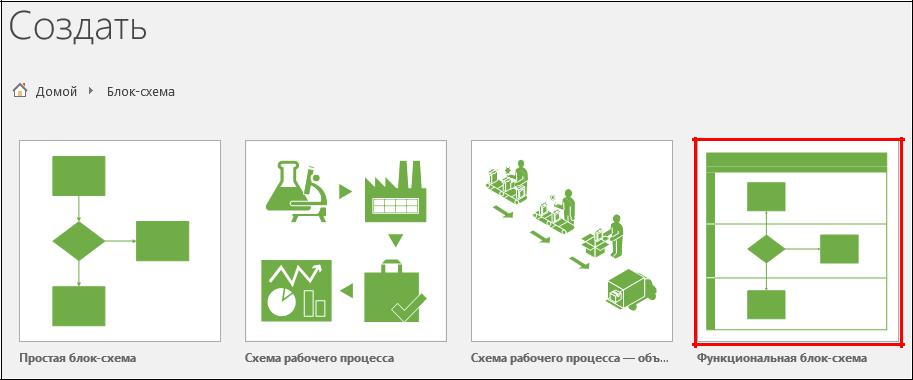 Рис. 2. Выбор вида блок-схемы «Функциональная блок-схема» 2. Затем необходимо нажать кнопку «Сохранить» для сохранения проекта будущей блок-схемы и в открывшемся окне ввести имя документа согласно рис. 3. 3. Для создания блок -схемы можно использовать отдельные элементы, описанные на втором листе шаблона для создания блок-схем (далее по тексту – Шаблон). Пример блок-схемы можно посмотреть на первом листе Шаблона. 4 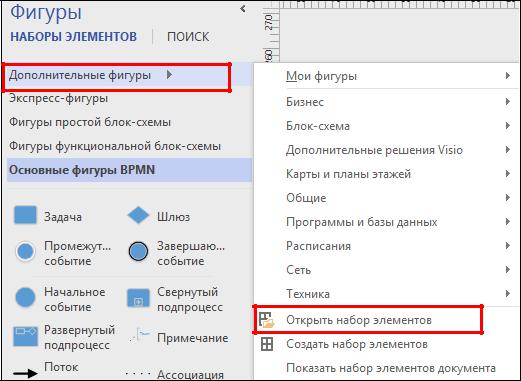 . Для загрузки «Набора элементов» необходимо сохранить файл «Приложение к инструкции по созданию БП» на компьютер. На панели «Фигуры» в левой части окна выбрать «Дополнительные фигуры» – «Открыть набор элементов » согласно Рис. 4. В открывшемся окне необходимо выбрать ранее сохраненный файл с шаблонным набором элементов. . Для загрузки «Набора элементов» необходимо сохранить файл «Приложение к инструкции по созданию БП» на компьютер. На панели «Фигуры» в левой части окна выбрать «Дополнительные фигуры» – «Открыть набор элементов » согласно Рис. 4. В открывшемся окне необходимо выбрать ранее сохраненный файл с шаблонным набором элементов.5. Перетаскивание и соединение фигур: Для создания схемы необходимо перетаскивать фигуры из набора элементов на страницу и соединять их между собой. Для соединения фигур между собой существует несколько способов (в данном случае используется автосоединение). Необходимо перетащить на страницу фигуру «Начальное событие» из набора элементов. Для отображения стрелок автосоединения фигур необходимо навести указатель мыши на фигуру согласно рис. 5. 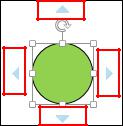 Рис. 5. Отображение стрелок автосоединения Для соединения фигур необходимо переместить указатель мыши на синюю стрелку, указывающую в сторону, где необходимо поместить вторую фигуру. При наведении на стрелку появляется мини-панель инструментов с несколькими первыми фигурами из набора элементов (Рис. 6). 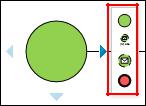 Рис. 6. Мини-панель инструментов Если щелкнуть на одной из фигур в мини-панели инструментов, то она будет добавлена на страницу и автоматически соединена с фигурой «Начальное событие». Если необходимая фигура отсутствует на мини-панели инструментов, то можно перетащить ее из окна «Фигуры» на синюю стрелку и фигура будет соединена с фигурой «Начальное событие» так же, как и при выборе фигуры на мини-панели инструментов. Стрелки автосоединения также можно использовать, чтобы соединять фигуры, которые уже находятся на странице. Для соединения необходимо перетащить стрелку автосоединения от одной фигуры к другой. 6. Добавление текста в фигуры: Для ввода текста необходимо щелкнуть левой кнопкой мыши на фигуру и начать вводить текст. Для завершении ввода текста необходимо щелкнуть в пустом месте страницы или нажать клавишу ESC. Добавление текста возможно к любому объекту, от соединительной линии до процессов и т.д. 7. Вращение и изменение размера фигур: Для вращения фигур можно использовать маркер поворота, представленный на рис. 6. Для поворота фигуры необходимо щелкнуть левой кнопкой мыши на фигуру, нажать левой кнопкой мыши на маркер поворота, перемещать в стороны, мышь не отпуская левую кнопку. Для изменения размера фигуры можно использовать маркеры выбора, представленные на рис. 7. Для изменения высоты и (или) ширины необходимо левой кнопкой мыши нажать на маркеры выбора, находящиеся по центру сторон фигуры и перемещать в стороны мышь, не отпуская левую кнопку. Для изменения размера фигуры без потери пропорций необходимо левой кнопкой нажать на угловые маркеры выбора и перемещать в стороны мышь не отпуская левую кнопку. 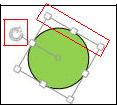 Рис. 7. Маркер поворота и маркеры выбора 2.Краткое описание используемой нотации BPMN 2.1. В нотации BPMN выделяются четыре основных категории элементов: элементы потока (события, процессы и шлюзы); данные (объекты данных и базы данных); соединяющие элементы (потоки управления, потоки сообщений и ассоциации); зоны ответственности (пулы и дорожки). 2.2. Описание назначения графических символов, используемых в нотации BPMN, приведено в Таблице 1. Таблица 1. Описание графических символов
  Продолжение таблицы 1 Параллельный шлюз (AND, «И») используется для обозначения слияния/ветвления потоков управления в рамках процесса.      На Рис. 8 ниже параллельный шлюз используется для ветвления потоков управления или создания параллельных веток выполнения процесса: после выполнения процесса «Процесс 1» запустится выполнение и процесса «Процесс 2», и процесса «Процесс 3» – ветвление потоков управления.    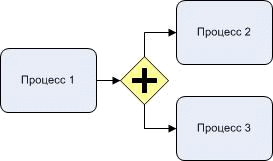
Рис. 9 показывает использование параллельного шлюза для слияния потоков управления или синхронизации параллельных веток выполнения процесса. Выполнение процесса «Процесс 3» запустится только тогда, когда выполнится и процесс «Процесс 1», и процесс «Процесс 2».  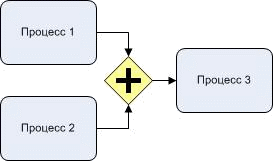
  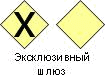 Продолжение таблицы 1 На Рис. 10 после выполнения процесса «Процесс 1» дальнейшее выполнение процесса может продолжиться только по одному потоку, исходящему из шлюза:      если условие «Условие 1» верно, то выполнится только процесс «Процесс 3»; если условие «Условие 2» верно, то выполнится только процесс «Процесс 4»; если ни условие «Условие 1», ни условие «Условие 2» не верны, то выполнится только процесс «Процесс 2».   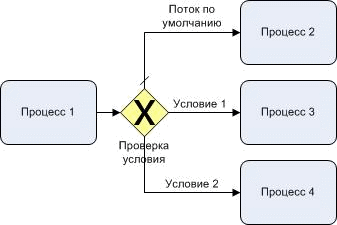 Рис. 10. Использование эксклюзивного шлюза для ветвления потоков управления Эксклюзивный шлюз может использоваться и для слияния потоков управления. В данном случае шлюз просто пропускает через себя все потоки управления без синхронизации. На Рис. 11 ниже процесс «Процесс 3» будет выполнен дважды: после выполнения процесса «Процесс 1» и после выполнения процесса «Процесс 2».  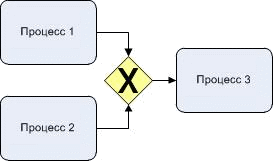
  Продолжение таблицы 1 шлюза, если условие, заданное на этом потоке, выполняется:      если условие «Условие 1» верно, то выполнится «Процесс 3»; если условие «Условие 2» верно, то выполнится процесс «Процесс 4»; если ни условие «Условие 1», ни условие «Условие 2» не верны, то выполнится только процесс «Процесс 2».   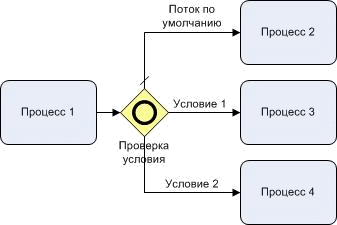 Рис. 12. Использование неэксклюзивного шлюза для ветвления потоков управления Неэксклюзивный шлюз может использоваться для слияния потоков управления. В данном случае шлюз может использоваться для синхронизации. На Рис. 13 процесс «Процесс 3» будет выполнен только тогда, когда выполнится процесс «Процесс 1» и процесс «Процесс 2».  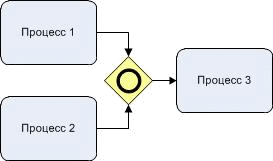
Продолжение таблицы 1 Используется для отображения связи объектов данных      баз данных с процессами. Связь может быть направленной и ненаправленной в зависимости от соединяемых элементов и типа связи. На Рис. 14 объект данных передается из процесса «Процесс 1» в процесс «Процесс 3». При этом при помощи ассоциаций устанавливается 2 связи: связь процесса с объектом данных и связь объекта данных с процессом. При наведении связи между двумя элементами предлагается выбрать тип связи.  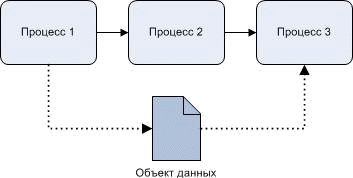  Ассоциация  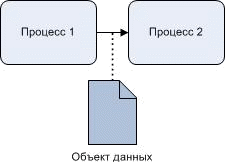
  Рис. 15. Пул Дорожка предназначена для отображения организационных единиц (должности, подразделения, роли, внешнего субъекта) – исполнителей задач и подпроцессов процесса BPMN. Внутри блока помещается наименование организационной единицы (рис. 16).  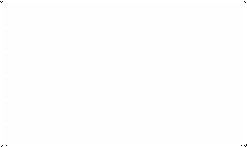 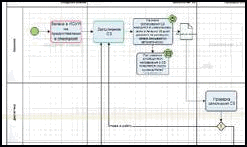 Дорожка  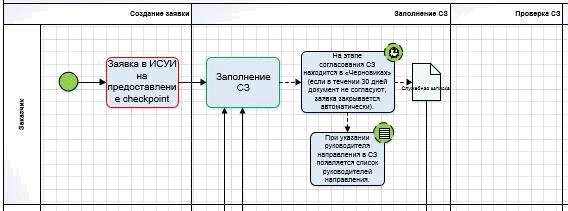 Рис. 16. Дорожка  Продолжение таблицы 1
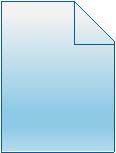 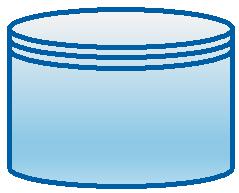 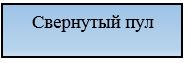 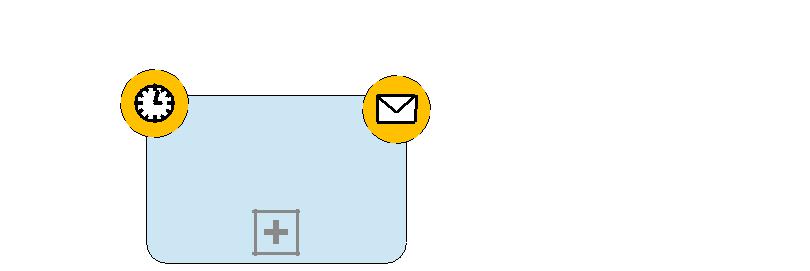
01.6 Уточнение и отправка складу инф о транспорте для данного заказа, Рис. 17. Вариант триггера Читать так: За 1 день до отгрузки необходимо выполнить уточнение информации о транспорте по заказу и отправить сообщение с уточнениями. (Получатель определяется на схеме направлением потока данных исходящим из этого события). 7.5. Или случай, когда для начала задачи/процесса необходимо выполнение условия (Рис. 18): 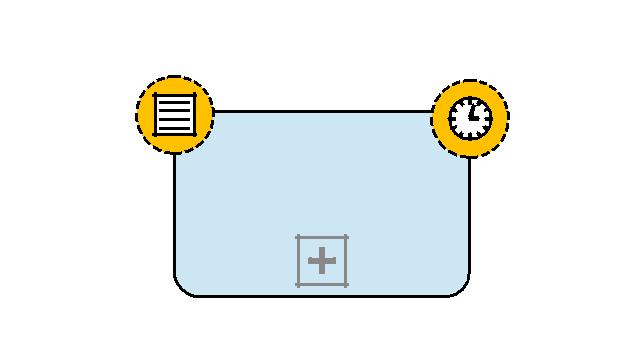
01.4.1 Отгрузка в производство продукции для доработки заказа, Рис. 18. Вариант триггера с условием Читаем так: Отгрузка продукции в производство для доработки продукции заказа производится после того, как подтверждена дата отгрузки в срок, установленный для выполнения доработки. ПРАКТИЧЕСКАЯ ЧАСТЬ 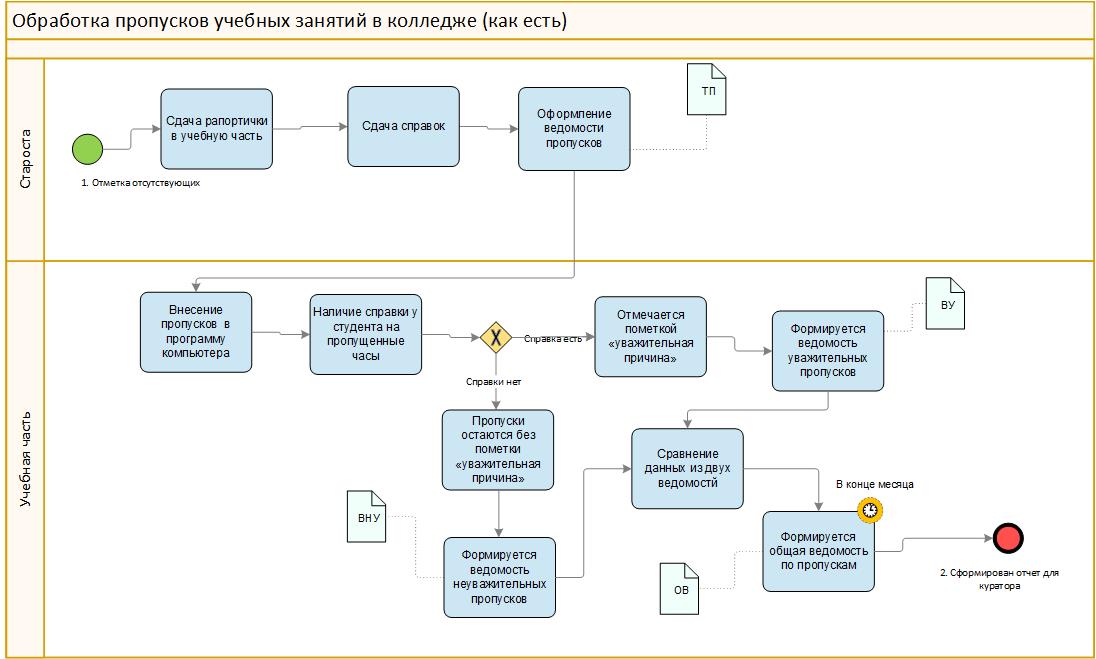 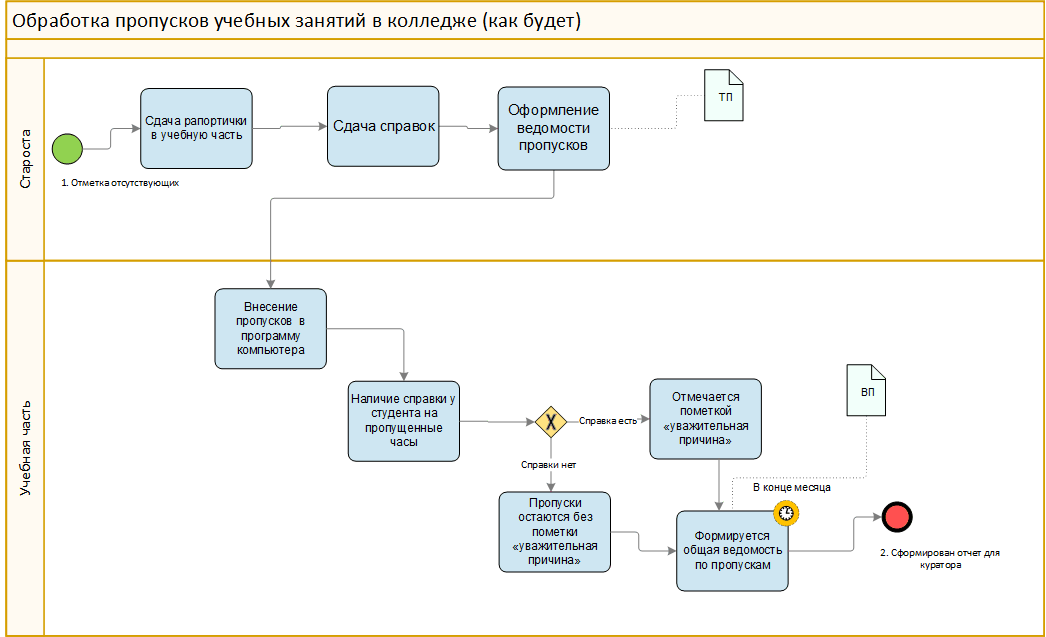 КОНТРОЛЬНЫЕ ВОПРОСЫ Что такое нотация BPMN? BPMN является частью, каких двух важнейших составляющих? Когда была выпущена первая версия BPMN 1.0? Базовые объекты нотации BPMN? Опишите исполняемые и неисполняемые бизнес-процессы? | |||||||||||||||||||||||||||||||||||||||||||||||||||||||||||||||||||||||||||||||||||||||||||||||||||||||||||||||||||||||||||||||||||||||||||||||||||||||||||||||||||||||||||||||||||||||||||||||||||||||||||||||||||||||||||||||||||||||||||||||||||||||||||||||||||||||||||||||||||||||||||||||||||||||||||||||||||||||||||||||||||||||||||||||||||||||||||||||||||||||||||||||||||||||||||||||||||||||||||||||||||||||||||||||||||||||||||||||||||||||||||||||||||||||||||||||||||||||||||||||||||||||||||||||||||||||||||||||||||||||||||||||||||||||||||||||||||||||||||||||||||||||||||||||||||||||||||||||||||||||||||||||||||||||||||||||||||||||||||||||||||||||||||||||||||||||||||||||||||||||||||||
